Tidigare har vi täckt hur du kan använda ADB och de saker du kan göra med ADB, och jag är säker på att du måste ha undrat om det finns ett sätt att använda ADB trådlöst. Nåväl, vi har bestämt oss för att frigöra dig för att förbinda enheter med hjälp av oövervakbara kablar. för låt oss möta det, ledningarna kommer bara i vägen, begränsar rörelsen, orsakar hinder och är i allmänhet väldigt slarviga att titta på.
Vi känner oss väldigt starka för att vara så obegränsad av ledningar som möjligt utan att det är för mycket av smärta och med det målet har vi bestämt att det är dags att hjälpa dig att bryta sig loss från de trådbundna anslutningarna som du använder när du använder ADB med din Android-enhet. Låt oss knäcka, ska vi?
Sätt att använda ADB trådlöst
Det finns två olika sätt att aktivera trådlös ADB på din enhet. En för rotade enheter och en annan för, gissade du det, icke-rotade.
Obs! Både datorn och din Android-enhet måste vara ansluten till samma WiFi-nätverk för att dessa metoder ska fungera.
Du kan också få det att fungera på olika nätverk, men du måste använda port vidarebefordran, vilket inte är mycket enkelt att använda. Från och med nu börjar vi processen för icke-rotade enheter, som den gäller för de flesta Android-enheter.
Trådlös ADB på icke-roterade enheter
Obs! Det krävs en en gångs användning av en USB-kabel, så ha en praktisk.
Om du inte befinner dig på en rotad enhet (och varför är du inte?), Följ stegen nedan för att aktivera trådlös ADB på din enhet.
1. Anslut din enhet till datorn via USB-kabeln. Tillåt USB-felsökning .
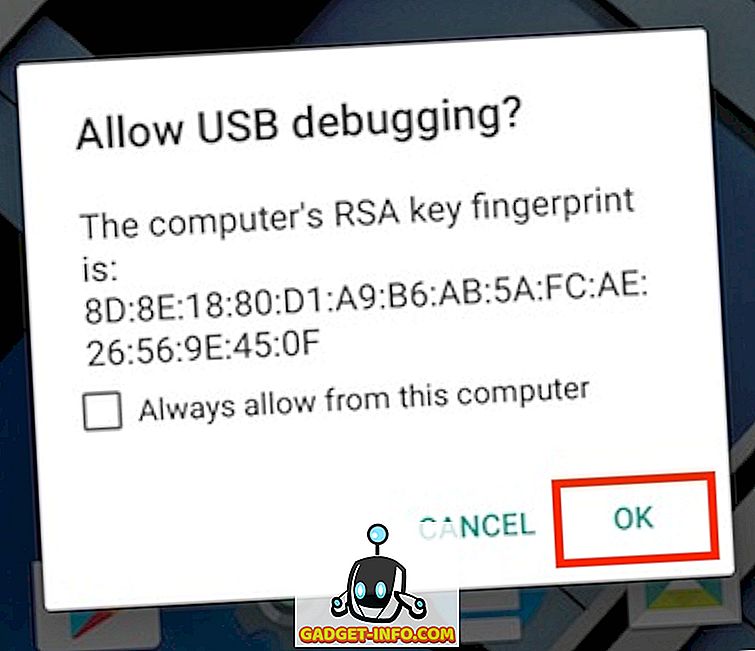
2. Avsluta terminalen (Kommandotolken på Windows) och kontrollera att din enhet är ansluten till ADB med följande kommando:
adb devices
- Detta bör lista ditt serienummer på Terminal / Command Prompt tillsammans med orden "enhet".

3. Skriv sedan följande kommando :
adb tcpip 5555
- "5555" är det som är känt som ett portnummer . Om du inte vet vad ett portnummer är, behöver du inte bry sig om det. Gå bara med 5555. Tekniskt kan du använda vilket portnummer du vill, men se till att du inte använder ett portnummer som används av en annan tjänst eftersom detta kan orsaka problem. Än en gång, och jag kan inte betona det nog, tinker inte med det här värdet om du inte vet vad du gör.

4. Du är nästan klar. Koppla ur USB-anslutningen, men stäng inte Terminal / Command Prompt .
5. Gå till Inställningar -> Om telefon -> Status i din enhet.

- Du hittar ett fält med titeln "IP-adress" . Observera denna IP-adress nere, du behöver den för att ansluta till din telefon.

6. Skriv in Terminal / Command Prompt:
adb connect 192.168.0.1:5555
- Byt IP-adress med enhetens IP-adress och portnummer med portnummervärdet du använde i steg 3. Det är det. Du är klar. Terminal / Command Prompt-fönstret ska visa något som "anslutet till 192.168.0.1:5555" .
- Om det inte gör det, vänta några sekunder och försök igen. Oroa dig inte, men det fungerar.
Trådlös ADB på rotade enheter
Om du har en rotad enhet behöver du inte en USB-kabel. Inte ens en gång. Följ bara stegen nedan för att aktivera trådlös ADB på din enhet.
1. Slå upp Terminal Emulatorn på din rotade Android-enhet och skriv följande kommando:
su
- När du blir ombedd, ge superbruker åtkomst till Terminal Emulator
2. Ange följande kommandon på Terminal Emulator för att aktivera trådlös ADB: setprop service.adb.tcp.port 5555
stop adbd
start adbd
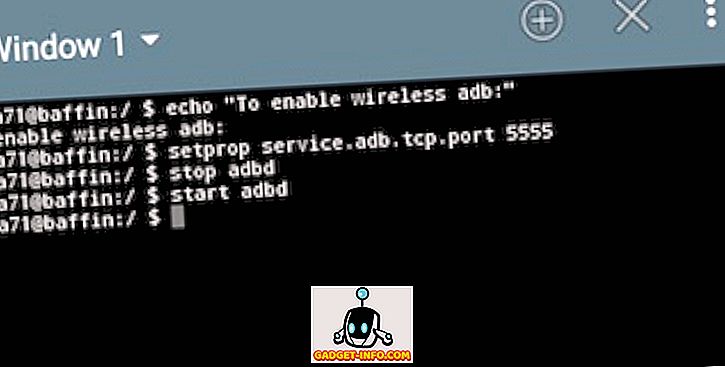
3. Gå till Inställningar -> Om telefon -> Status i din enhet.

- Du hittar ett fält med titeln "IP-adress" . Observera denna IP-adress nere, du behöver den för att ansluta till din telefon.

4. På terminalen skriver du: adb connect 192.168.0.1:5555
- Byt IP-adress med enhetens IP-adress och portnummer med portnummervärdet du använde i steg 3. Det är det. Du är klar. Terminalfönstret ska visa något som "anslutet till 192.168.0.1:5555" .
- Om det inte gör det, vänta några sekunder och försök igen. Oroa dig inte, men det fungerar.
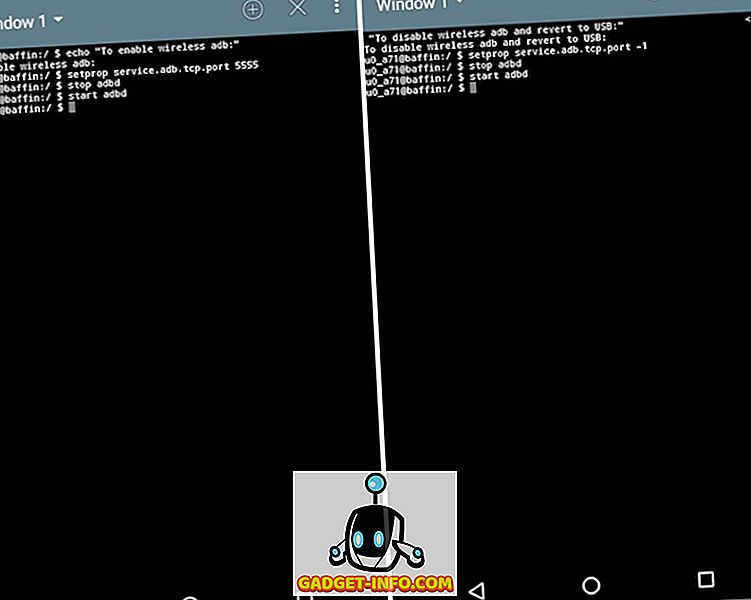
Klar att bryta sig fri från ledningar?
grattis! Du kan nu använda ADB trådlöst. Gläd dig i den otydda världens hanterbarhet.
Observera att överföringshastigheten mellan din dator och din Android-enhet beror på ditt WiFi-nätverk och kanske inte räcker till för att överföra stora filer, till exempel videor. Men för det mesta är trådlös ADB en välsignelse för strömanvändaren.
Så fortsätt och prova, låt oss veta om din erfarenhet av trådlös ADB i kommentarerna nedan.









